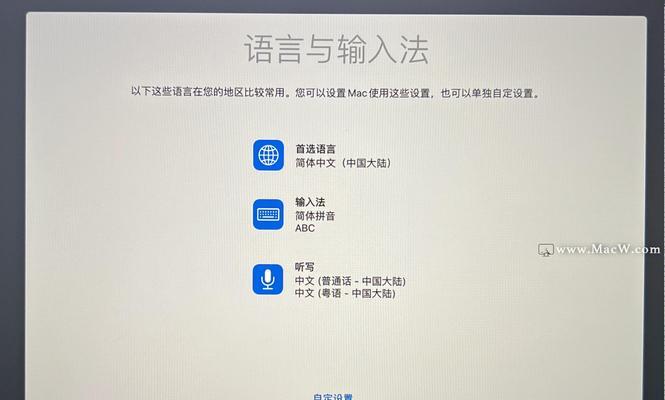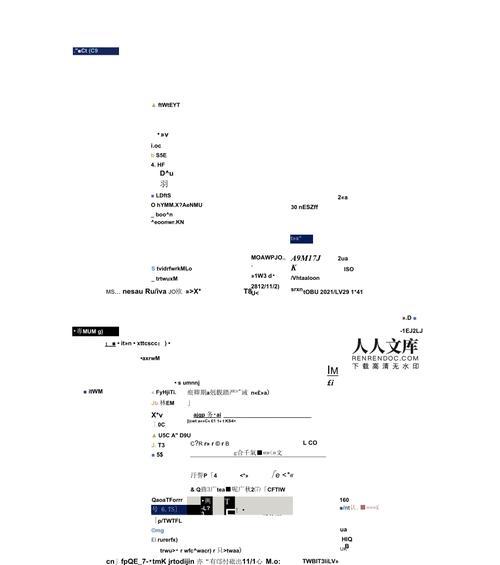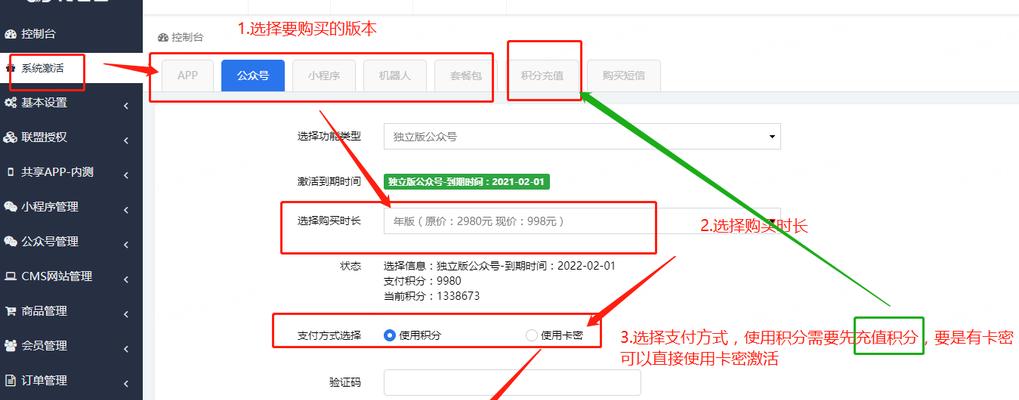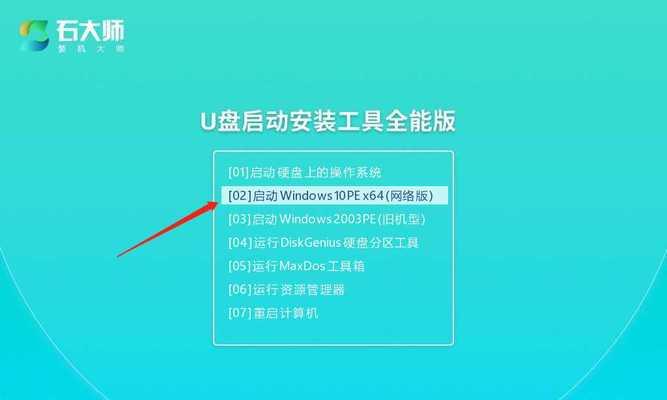在过去,安装操作系统通常需要使用光盘,但随着技术的进步,现在我们可以使用U盘轻松安装Windows7系统。本文将为您介绍如何使用U盘进行Win7系统的安装,并提供了详细的步骤和注意事项。
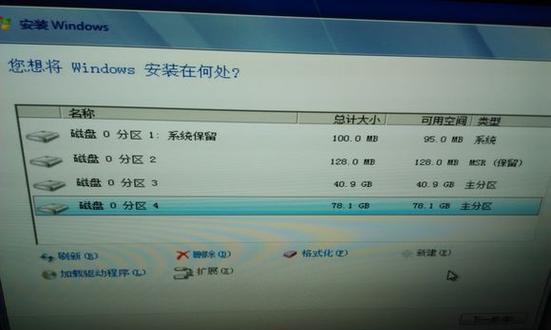
一:准备工作
在开始安装Win7系统之前,我们需要准备一些必要的工具和文件。您需要一台能够正常运行的计算机,以及一个容量大于4GB的U盘。此外,您还需要从官方网站下载Windows7系统镜像文件,并确保您拥有合法的产品密钥。
二:格式化U盘
将U盘插入计算机后,我们需要对其进行格式化。打开“我的电脑”或“此电脑”,右键点击U盘图标,选择“格式化”。在弹出的窗口中,选择文件系统为FAT32,并勾选“快速格式化”选项。点击“开始”按钮,等待格式化完成。

三:创建启动盘
接下来,我们需要创建一个可启动的U盘。打开一个免费的U盘启动盘制作工具(如Rufus),选择刚刚格式化的U盘作为目标设备。点击“浏览”按钮,选择之前下载的Windows7系统镜像文件。点击“开始”按钮,等待启动盘创建完成。
四:设置BIOS
在安装Win7系统之前,我们需要确保计算机的BIOS设置正确。重启计算机时,按下相应键进入BIOS设置界面(通常是Del、F2或F12键)。在“Boot”选项中,将U盘设备设置为第一启动项,并保存设置后退出BIOS。
五:开始安装
重启计算机后,系统将自动从U盘启动。在弹出的安装界面中,点击“安装”按钮,开始安装Windows7系统。在安装过程中,我们需要按照提示进行一系列设置,如选择安装位置、输入产品密钥等。
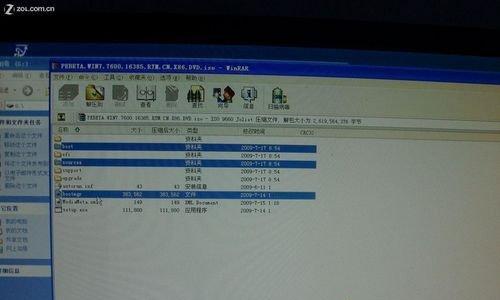
六:等待安装完成
安装Windows7系统可能需要一些时间,请耐心等待。系统将自动进行文件复制、配置设置和程序安装等步骤。请确保计算机在此过程中保持通电状态,并不要进行其他操作。
七:重启计算机
当安装过程完成后,系统会提示您重启计算机。在弹出的对话框中,点击“是”按钮,计算机将自动重启。此时,我们需要拔掉U盘,以免再次启动时再次进入安装界面。
八:初次设置
重启后,系统会自动进入Windows7的初次设置界面。在此步骤中,您需要选择语言、时区、键盘布局等设置,并创建一个用户账户。请按照提示进行设置,并牢记您的登录密码。
九:更新系统
在初次设置完成后,我们需要将系统连接到网络,并更新最新的驱动程序和安全补丁。打开“控制面板”,点击“Windows更新”选项,并选择“检查更新”。系统会自动下载和安装所有可用的更新。
十:安装必要软件
除了系统更新,我们还需要安装一些常用的软件。打开浏览器,下载并安装常用的办公软件、浏览器、杀毒软件等。请务必从官方网站下载软件以确保安全性。
十一:数据迁移
如果您之前已经使用过Windows7系统,那么您可能希望迁移一些重要的数据到新系统中。您可以通过备份数据文件,并在新系统上进行恢复来实现这一目标。注意,不要直接复制整个程序文件夹,而是选择重要的个人文件和设置。
十二:设置个性化选项
安装完必要的软件和数据迁移后,我们还可以根据个人喜好进行系统的个性化设置。打开“控制面板”,选择“外观和个性化”选项,并更改桌面背景、屏幕保护程序等。
十三:优化系统性能
为了让系统更加流畅和高效,我们可以进行一些优化操作。关闭不必要的启动项、清理系统垃圾文件、定期进行磁盘碎片整理等都是提升系统性能的有效方法。
十四:备份系统
为了防止数据丢失和系统崩溃,我们建议定期备份系统。Windows7系统自带了一款备份工具,您可以按照提示进行设置并创建系统备份。
十五:
通过使用U盘安装Windows7系统,我们可以摆脱光盘的束缚,快速搭建一个稳定可靠的操作环境。希望本文提供的教程能够帮助到您,让您轻松完成Win7系统的安装。祝您使用愉快!
标签: #盘安装系统